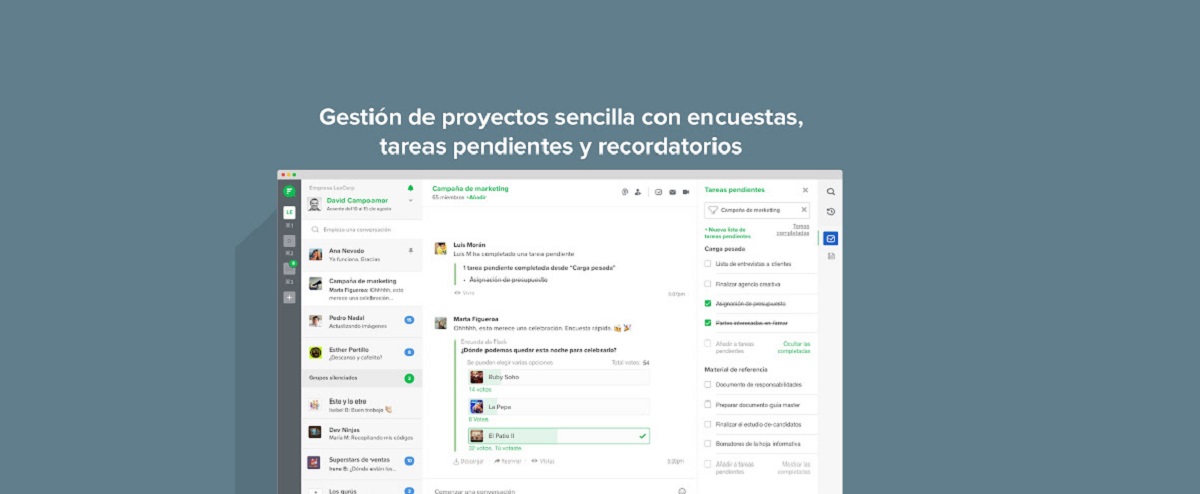
Flock er en kommunikasjonsapplikasjon for team som er plattformoverskridende (for Windows, Mac, Linux og mobile plattformer) og er fullpakket med mange produktivitetsfunksjoner. Flokk er et program som er veldig likt mange andre samarbeidende chatverktøy på markedet i dag, som Slack, HipChat, Rocketchat, Mattermost og andre. Det hevder å være et mye billigere alternativ til Slack og tilbyr konkurransedyktige funksjoner.
Flock har et kraftig brukergrensesnitt og øke effektiviteten og øke kjøringshastigheten å ringe videosamtaler, administrere prosjekter med oppgaver, undersøkelser og påminnelser og integrere favorittapplikasjonene dine.
Flock lar brukerne konfigurere eksterne applikasjoner og integrasjoner fra Flock app store og motta varsler og oppdateringer direkte i Flock.
Av hovedegenskapene som skiller seg ut:
- Direkte eller gruppechatfunksjon.
- Gå enkelt inn i videosamtaler.
- Del filer og bilder enkelt.
- Avansert søkefunksjon.
- Få tilgang til hele firmakatalogen.
- Administrer adresselisten på en smart måte.
- Merk viktige meldinger.
- Samarbeid og organiser teamet effektivt.
- Kunne ringe til mobilen via alternativet lydkonferanse for øyeblikkelig.
- Strøm og integrer arbeidsflyter.
- Evne til å lage tilpassede applikasjoner og integrasjoner i Flock.
Før du går videre til Flock-installasjonsmetoden, Det er viktig å nevne at denne applikasjonen er betalt, men den har også en gratis versjon som er begrenset når det gjelder funksjoner. Hvis du vil vite kostnadene, hva som tilbys i tillegg til å kunne opprette en konto, kan du gjøre det fra følgende lenke.
Hvordan installere Flock på Ubuntu og derivater?
For de som er interessert i å installere Flock, bør de vite det De kan installere applikasjonen fra de offisielle Ubuntu-kanalene eller ved hjelp av Snap-pakkene.
Så det, hvis du vil installere av denne applikasjonen med hjelp av Snap-pakker, De må ha støtte for å kunne installere applikasjoner av denne typen på systemet sitt (siden Ubuntu 18.04 er støtten aktivert som standard).
Vi skal åpne en terminal i systemet (du kan gjøre det med tastekombinasjonen Ctrl + Alt + T) og i den skriver vi:
sudo snap instalar flock-chat
Den andre installasjonsmetoden Flock i Ubuntu eller derivater er fra de offisielle Ubuntu-kanalene og kan installeres fra en terminal eller ved hjelp av Ubuntu programvaresenter.
Fra terminalen de kan installere applikasjonen med kommandoen:
sudo apt install flock
Chrome-appinstallasjon
Chat-appen Flock kan også brukes ved hjelp av Chrome-nettleseren. Bare søk i nettleserens applikasjonsbutikk og søk etter "flock" for å kunne installere utvidelsen i nettleseren og kunne bruke dette programmet.
på samme måte du kan gå til følgende lenke hvor de kan installer appen direkte.
Grunnleggende bruk av Flock
Etter at du har installert Flock på systemet ditt, de vil kunne starte applikasjonen fra applikasjonsmenyen hvor de kan kjøre bæreraketten.
Eller hvis du ikke finner bæreraketten, fra en terminal kan de utføre kjøringen med kommandoen:
flock-chat
Søknaden har allerede startet Det vises et vindu som ber oss om å logge inn i appen eller hvis det er første gang, opprett arbeidsteamet.
For å opprette arbeidsteamet, må invitasjoner sendes til personene som vil bli med på laget. For dette kan du sende invitasjonene ved å klikke på invitasjonsknappen som er over brukernavnet ditt øverst til venstre.
Også fra applikasjonen kan vi aktivere eller deaktivere en serie tillatelser hvorav er:
- Chamber Access
- Tilgang til filer i hjemmemappen din
- Spill av og ta opp lyd.
Til slutt, hvis du vil vite mer om det om avanserte konfigurasjoner og mer om bruken av Flock, kan du se brukerveiledningen. fra lenken under.